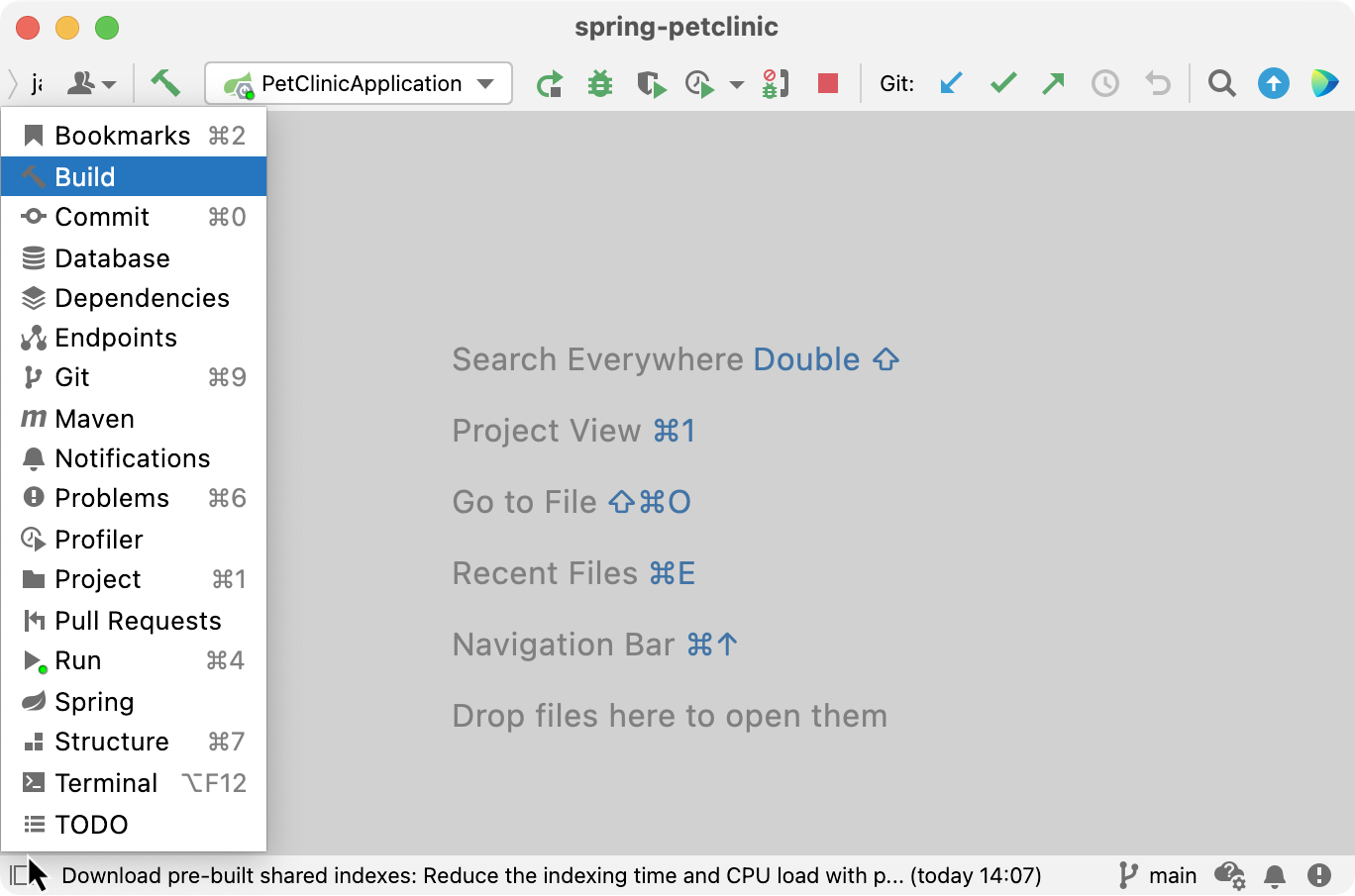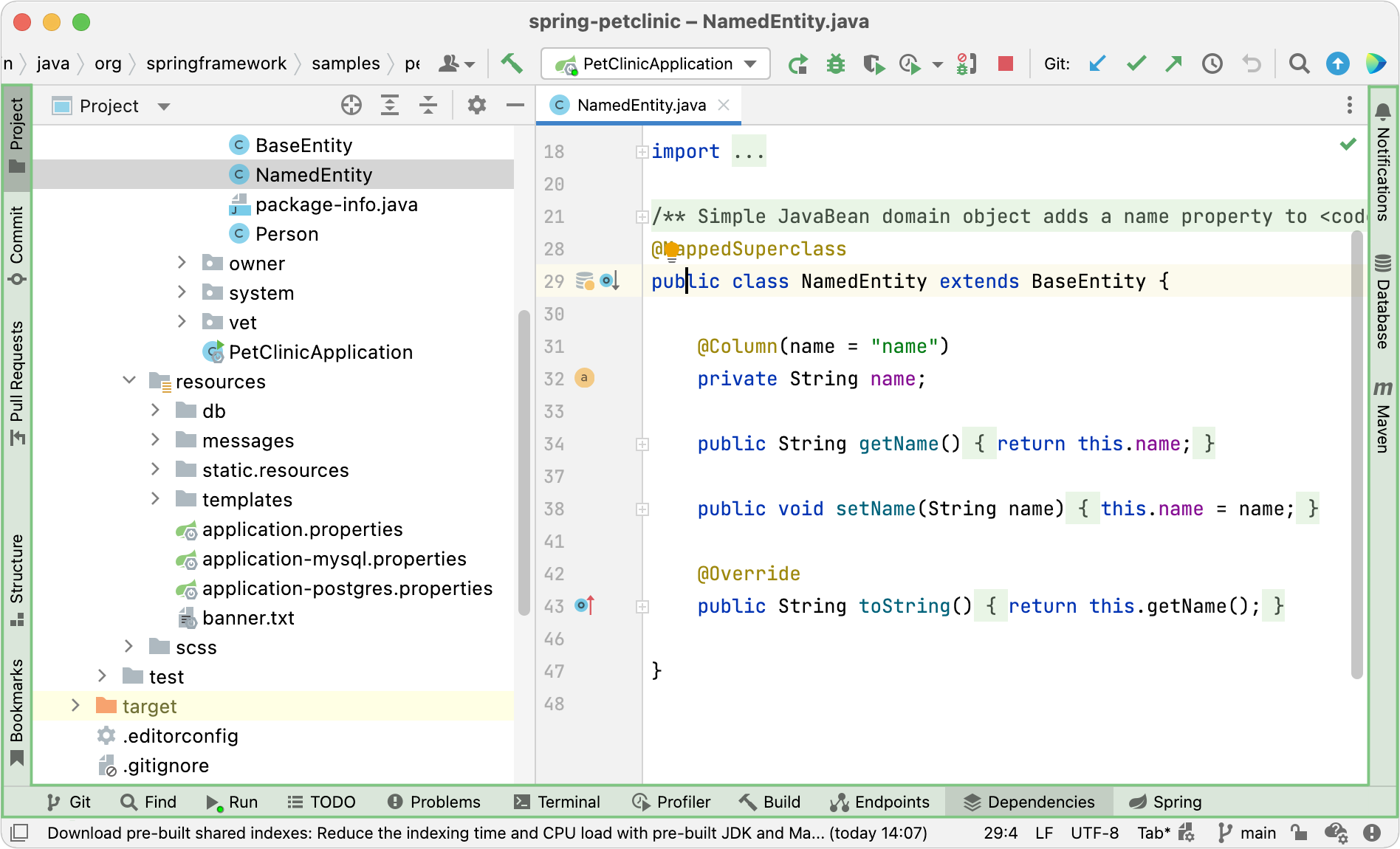工具窗口
最后修改时间:2023年10月16日查看 | 工具窗口
工具窗口提供对开发任务的访问:查看项目结构、运行和调试应用程序、与版本控制系统和其他外部工具集成、代码分析、搜索、导航等。默认情况下,工具窗口附加在主窗口的底部和第三。,但是您重新排列甚至分离它们以启动单独的窗口,例如在另一台显示器上。
以下屏幕截图显示了订阅编辑器周围空间的几个常见工具窗口:
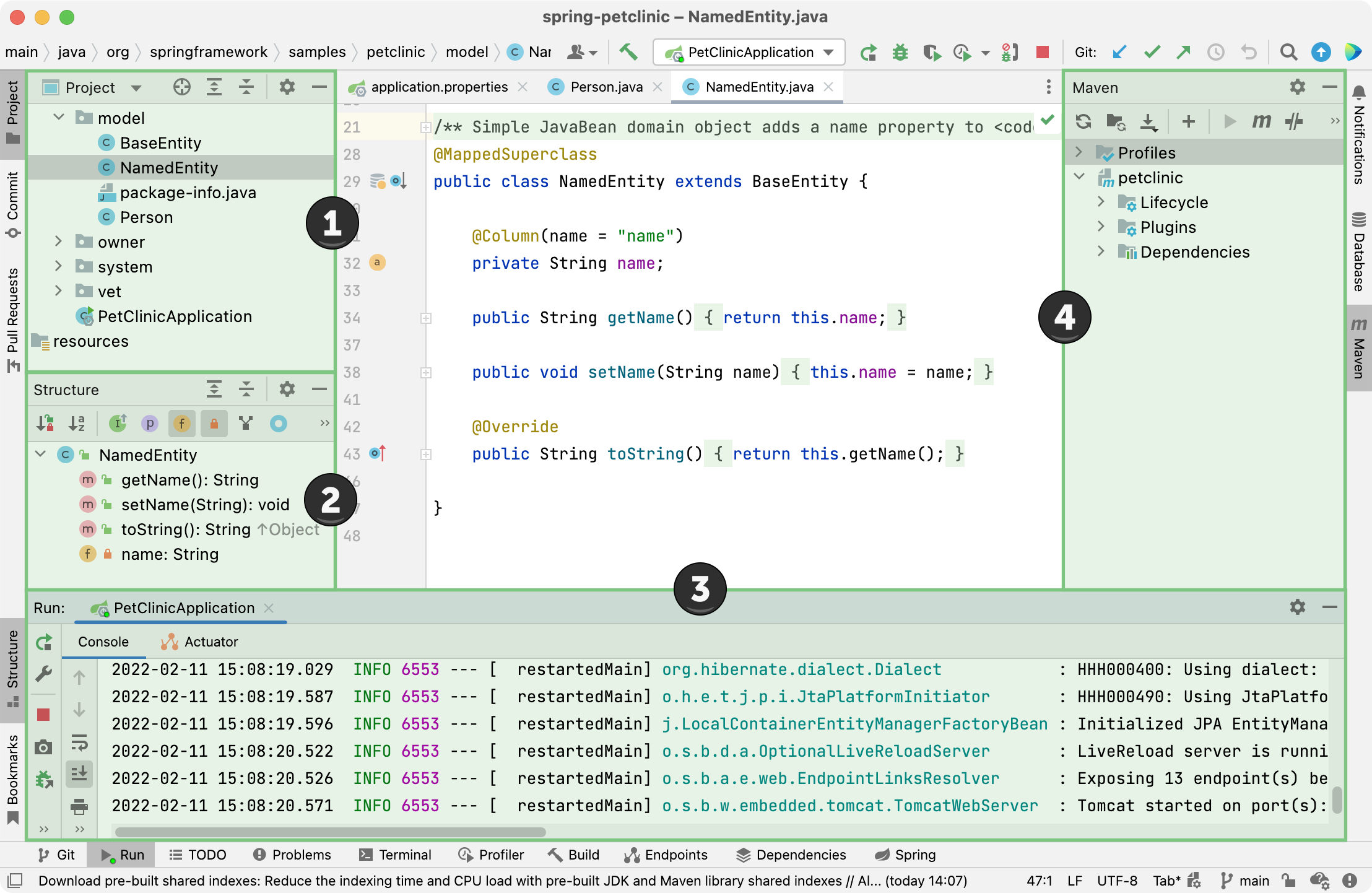
项目
结构工具窗口
运行工具窗口
Maven工具窗口
有些工具窗口始终可用(例如,Project和Structure),有些工具窗口在启用特定插件或项目特定具有结构时激活(例如,Maven、Gradle和Spring),有些工具窗口仅在您执行某些操作(例如运行、调试和查找)。
例如,“运行”工具窗口只能在运行代码后出现。可以从主菜单查看|访问它。Alt04只要控制台中有一些输出,并且不关闭其中的所有选项卡,就可以运行或使用快捷方式。
打开工具窗口
要显示或隐藏工具窗口,请执行以下操作之一:
隐藏活动工具窗口
单击或选择窗口 |活动工具窗口隐藏 |从主菜单中的活动工具窗口。ShiftEsc
要隐藏显示的工具窗口,请使用分配给它的快捷方式(转到“视图”|“工具窗口”以查看标记快捷方式的工具窗口的完整列表)。
右键单击工具栏上的工具窗口图标,然后隐藏。
单击工具窗口标题栏上的隐藏按钮 ( )。
为了将您的注意力集中在编辑器上,隐藏可以隐藏所有工具窗口,然后在需要时快速恢复它们时打开的所有窗口。
隐藏或恢复所有工具窗口
按。CtrlShiftF12
只有当在IDE设置的 高级设置页面上启用通过编辑器选项卡执行“所有工具窗口”/“恢复Windows”时,此功能才有效。CtrlAlt0S
从主菜单中选择窗口|活动工具窗口|隐藏所有窗口/恢复窗口。
在编辑器和工具窗口之间导航
工具窗口栏和按钮
工具窗口组件
总的来说,所有工具窗口都有标题栏、工具栏和内容。
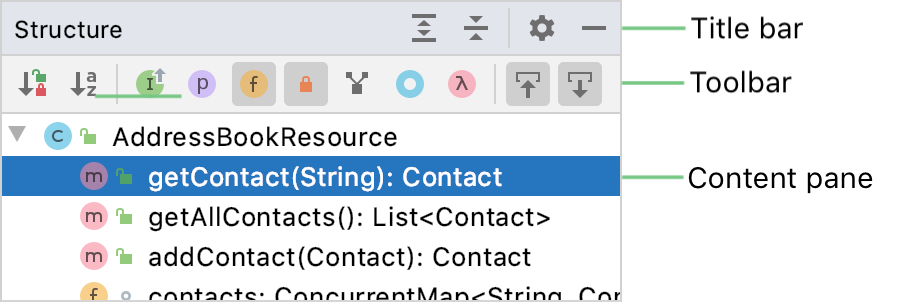
工具窗口还根据其顶部的功能使用选项卡或标题栏的选择一些下拉器进行分隔。选择窗口 |活动工具窗口 |将选项卡分组以显示选项卡。取消此选项以显示下拉菜单。
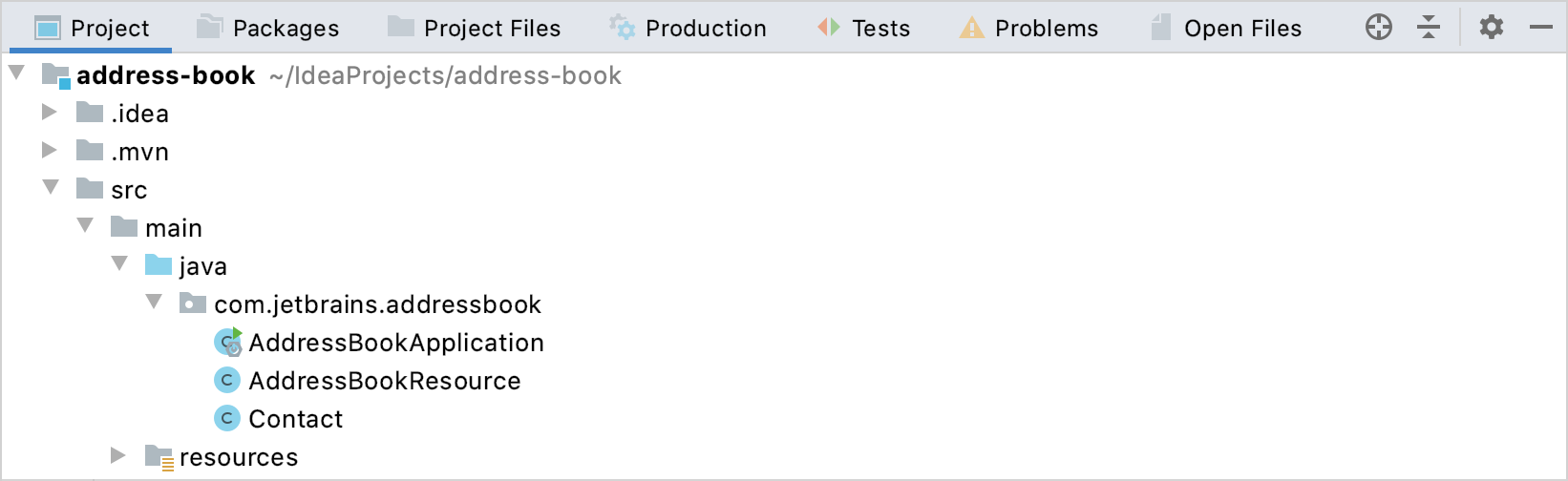
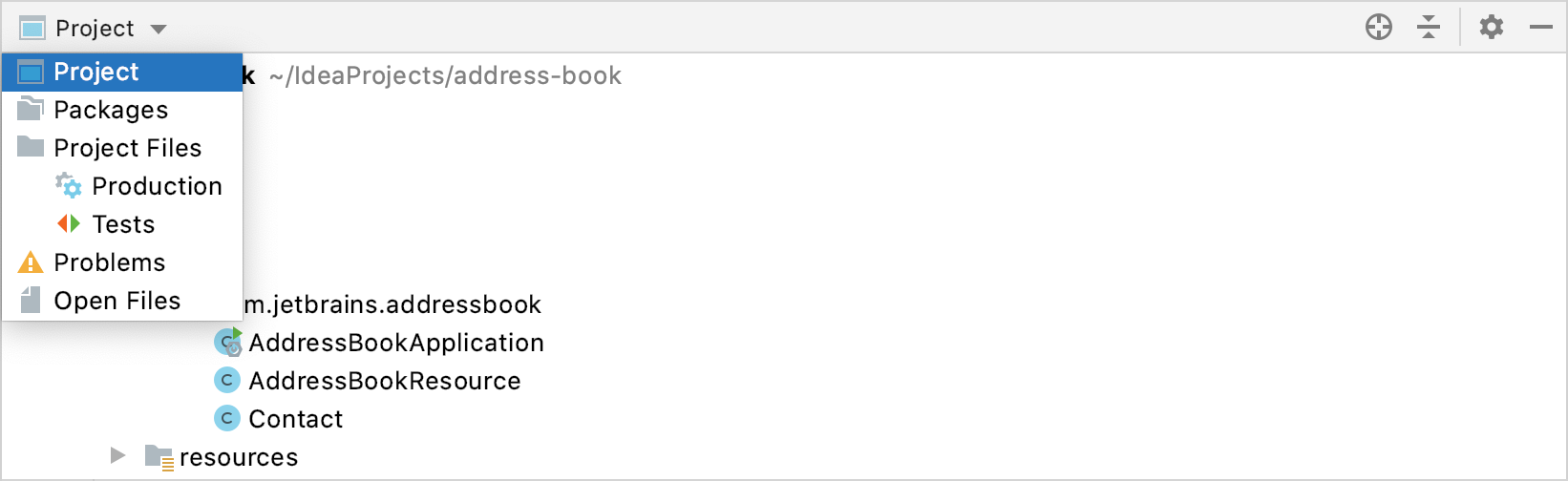
标题栏包含工具窗口选项菜单/
用于更改工具窗口的查看模式和位置。您还可以通过右键单击标题栏或工具窗口按钮来访问这些选项。某些工具窗口可以在此菜单中还有其他选项,具体取决于功能(例如,对工具窗口中已启动的项目进行排序、过滤和分组)。
单击隐藏可工具窗口并使用标题栏上可能存在的其他按钮,例如:
以及
展开和折叠工具窗口的内容
从工具窗口的编辑器中找到并选择文件
工具窗口工具栏上的操作通常也可在主菜单和上下文菜单中使用。其中一些也可以使用默认快捷方式执行。您可以指定操作的快捷方式,如配置键盘快捷方式中所述。
对于所有显示树状结构的工具窗口(例如,项目工具窗口),您可以显示垂直线,以在树视图中标记缩进级别,并帮助您更好地了解项目中组件的层次结构。要显示这些行,请在外观和行为 | 上启用显示树缩进指南。IDE设置的 外观CtrlAlt0S页面。
您可以使用以下快捷方式来管理 IntelliJ IDEA 的工具窗口:
感谢您的反馈意见!